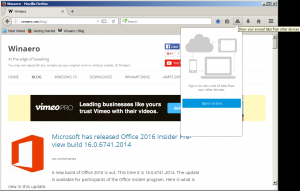Kako dodati gumb Kopiraj kot pot v orodno vrstico Classic Shell Explorer
Kot uporabnik sistema Windows, ki je v operacijskih sistemih Windows 7 in Windows 8 prisiljen uporabljati Explorer zelo pogosto, poskušam narediti bolj priročno, kot je že iz škatle. Glavna težava Explorerja je, da ga ni mogoče prilagoditi, kot je bilo v operacijskem sistemu Windows XP. Čeprav ima Windows 8 Orodna vrstica za hitri dostop, ima zelo majhne ikone in ne dovoljuje nobenih gumbov po meri. Medtem ko je mogoče dodajte kateri koli želeni ukaz v ukazno vrstico Explorerja v sistemu Windows 7 so lahko samo besedilni gumbi, brez ikon. Zato sem se odločil namestiti izjemno brezplačno programsko opremo Classic Shell.
Oglas
Aplikacija Classic Shell ponuja širok nabor možnosti prilagajanja za Explorer, Internet Explorer in prinaša zelo prilagodljivo, preobleči meni Start zamenjava z izjemne zmogljivosti iskanja. Za izboljšanje Explorerja uporabljam orodno vrstico Classic Explorer, kamor sem postavil vse svoje pogosto uporabljene ukaze.

Moja tema na zgornjem posnetku zaslona je neuradna, tema Windows XP "Luna", prenesena v Windows 7, ki mi je bolj všeč kot sijajna tema Aero, zato naj vas posnetek zaslona ne zmede.Še vedno je Windows 7.
Edina stvar, ki jo pogrešam v Classic Shell, je možnost, da v orodni vrstici na izvorno dodam gumb "Kopiraj kot pot". Na srečo omogoča dodajanje ukazov po vaši izbiri, zato sem se odločil, da kot gumb za pot dodam svoj lasten Kopiraj. Poglejmo, kako.
- Odprite nastavitve klasičnega raziskovalca in preklopite na zavihek »Gumbi orodne vrstice«. Tam boste videli dva stolpca z različnimi ukazi. Leva je vaša trenutna orodna vrstica, desni stolpec pa je razpoložljiv nabor ukazov, ki jih lahko dodate.
- Če se pomaknete navzdol, boste v desnem stolpcu videli element »Po meri«. Dodajte ta nov element po meri v levi stolpec tako, da ga povlečete iz desnega stolpca v levo ali ga dvokliknete. Ko ga dodate v levi stolpec, ga lahko prestavite kamor koli želite.
- Dvokliknite element gumba po meri in na zaslonu se prikaže pogovorno okno »Uredi gumb orodne vrstice«:
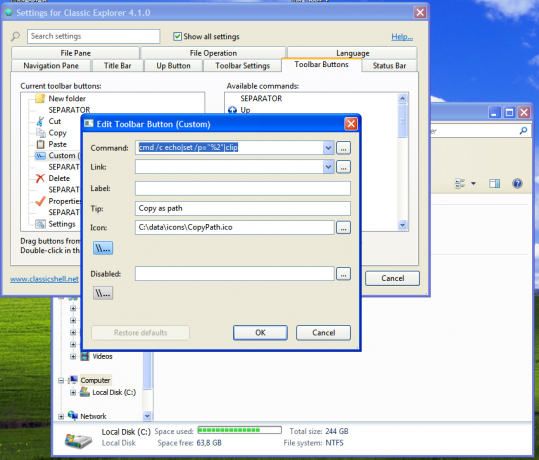
- Za ukazno polje uporabite naslednje besedilo:
cmd /c echo|set /p="%2"|posnetek
To bo kopiralo pot izbranega elementa v Raziskovalcu v odložišče, ne da bi vstavili znak nove vrstice. Oglejte si ta članek: Kako narediti ukaz echo brez nove vrstice v sistemu Windows.
- Zdaj v polju »Namig« določite namig in oznako, po želji, če želite, da gumb prikazuje oznako z besedilom. Svojemu gumbu lahko dodelite kakšno lepo ikono po vaši izbiri. Uporabil sem originalno ikono za ukaz Kopiraj pot, izvlečen iz ikon traku v sistemu Windows 8.
- Kliknite V redu in končali ste.
To je to. S Classic Shell imate zdaj gumb v sistemu Windows 7, ki vam omogoča kopiranje poti izbranega elementa v Raziskovalcu.